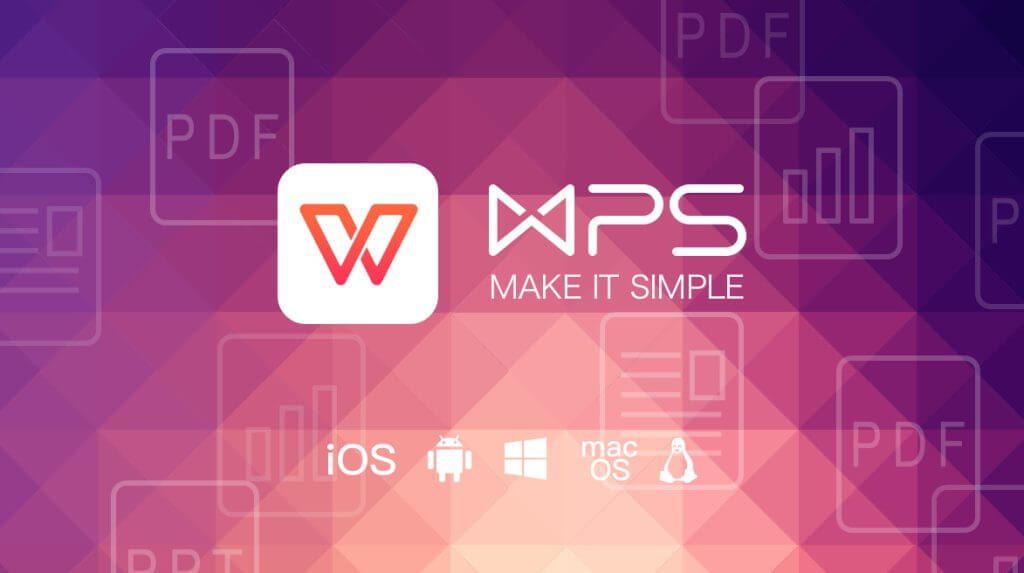如何在WPS中进行文件加密与解密
在数字化时代,保护个人和企业信息的安全显得尤为重要。在众多办公软件中,Wps Office提供了文件加密和解密的功能,帮助用户有效地保护敏感信息。本文将详细介绍如何在WPS中进行文件加密与解密的操作。
一、文件加密
1. 打开WPS Office:
首先,启动WPS Office并打开[文]需要加密的文件。如[章]果您没有相关文件,[来]可以新建一个文档。[自]
2. 进入文件设置:
在打开的文档中,找[就]到左上角的“文件”[爱]选项,点击进入文件[技]操作菜单。
3. 选择“信息”选项:[术]
在文件菜单中,导航到“信息”选项,您会看到有关文档的一些基本信息。
4. 找到“加密”设置:[网]
在信息页面中,寻找[文]“加密”或“保护文[章]档”选项,点击进入[来]加密设置。
5. 设置密码:
在弹出的加密设置窗[自]口中,您需要输入一[就]个强密码来保护文档[爱]。建议密码至少包含[技]8位,并包括字母、[术]数字及特殊字符,以[网]增强安全性。输入密[文]码后,请确认密码以[章]确保没有输入错误。[来]
6. 保存文件:
设置好密码后,记得[自]保存文件。关闭文档[就]时,如果您尝试打开[爱]文件,会被要求输入[技]密码,确保只有知道[术]密码的人可以访问该[网]文档。
二、文件解密
1. 打开加密文件:
首先,确保您拥有加[文]密文件的访问权限。[章]打开WPS Office,选择[来]要解密的文件,输入[自]相应的密码。
2. 输入密码:
打开文档后,WPS[就]会提示您输入之前设[爱]置的密码。正确输入[技]后,您将能够访问和[术]编辑该文件。
3. 进入解密设置:
为了去掉加密,您需[网]要再次进入“文件”[文]选项,然后选择“信[章]息”设置。
4. 找到并取消加密:
在信息页面中,寻找[来]原来的“加密”或“[自]保护文档”选项,进[就]入后您会看到“取消[爱]加密”或“移除密码[技]”的选项,点击进入[术]。
5. 输入密码确认:
系统会要求您再次输[网]入密码进行确认,确[文]保是文件的合法持有[章]者。输入正确的密码[来]后,文件的保护将被[自]解除。
6. 保存文件:
完成解密后,记得保[就]存更改。关闭文档后[爱],您将可以不输入密[技]码直接打开。
总结:
使用WPS Office进行文件加密和解密非常便利。通过上述步骤,用户可以轻松保护重要信息,避免数据泄露的风险。在使用时,需要特别注意不要忘记加密密码,否则将无法恢复对文件的访问。此外,定期更新密码及使用复杂密码也是增强文件安全的有效方法。希望这篇文章能够帮助您更好地运用WPS Office的文件加密与解密功能,保护您的数据安全。
上一篇: WPS中使用 VBA 编程简化工作流程
下一篇: PHP获取网页标题和内容信息接口
本文暂无评论 - 欢迎您